|
1.仿真文件命名定義如下。 Proteus仿真1:網絡標號連接,AT89C51單片機 Proteus仿真2:直線連接,AT89C51單片機
2.什么情況下需要重新加載程序? 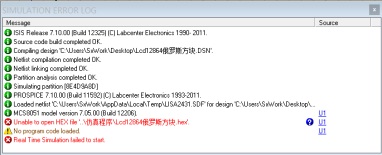
當仿真文件跟程序文件的相對位置發生變化,導致仿真出現上述錯誤時,需要重新加載下程序。
3.仿真里面單片機加載程序方法: 雙擊單片機,彈出一個對話框,對話框中心位置有個文件夾樣子的圖標,點一下,找到hex文件,加載下即可。 4.程序打開方法: (1)用Keil軟件打開“仿真程序”文件夾里面的.Uv2擴展名的工程文件,會附帶打開所有的程序。 (2)有word版本的程序,可以直接打開看。 (3)找到仿真程序文件夾里面的.c和.h擴展名的文件,用記事本打開。
5.更換單片機方法:(AT89C51換成AT89C52) 軟件左側元件庫里面選擇AT89C52,然后在右側點一下,等待放置。然后對準AT89C51,然后點一下鼠標左鍵放置,這樣就會提示替換,替換即可。這樣更改了單片機。
6.運行Proteus,提示找不到SDF文件,故障如下圖。 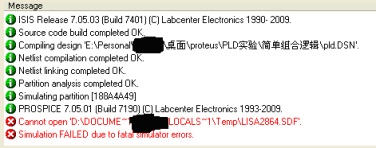
這種情況,就是電腦用戶名使用了中文,導致軟件運行不起來。 這時,我們要打開C盤,在C盤里面建一個文件夾,名字為“temp”。然后鼠標指著“這臺電腦”(也叫此電腦或計算機),然后右擊,屬性,在彈出的對話框里面左上角部分,選擇“高級系統設置”,會彈出一個對話框,在右下角有個“環境變量”,點一下,彈出環境變量對話框。如下圖。 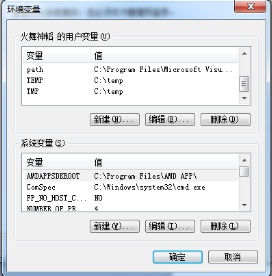
在環境變量上面部分,TEMP變量和TMP變量一樣修改。選擇TEMP變量,然后編輯,變量值填“C:\temp”,然后確定。然后選擇TMP變量,然后編輯,變量值填“C:\temp”,然后確定,確定,確定。然后關閉計算機屬性。此時,再找到仿真文件,加載下即可。
7.Proteus 8系列軟件有時候運行出錯,可以采用兼容模式,也許就能用了。 找到安裝目錄(默認是C:\Program Files (x86)\Labcenter Electronics\Proteus 8 Professional\BIN)里面的PDS.EXE。然后鼠標指著這個文件,右擊,屬性,兼容性,選擇兼容模式,里面選兼容XP SP3,然后“以管理員方式運行”選中,然后確定,然后再運行仿真軟件即可。
8.Proteus 7.10安裝軟件第一步--安裝程序文件方法: 雙擊Setup.exe進行安裝,然后next,yes,到了彈出一個對話框,然后選左下角的Browse,然后找到安裝包里面的lxk文件,然后install,然后是,然后右下角的Close,然后一路next,裝完第一步。
10.仿真里面導出高清圖片的方法: 左上角的“文件”,里面有個“輸出圖形”,然后選“輸出圖元文件(M)”,會彈出一個對話框,如下圖。 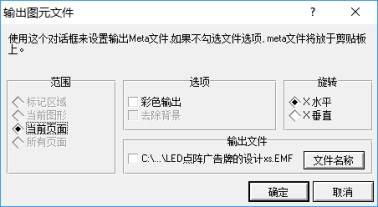
需要彩色輸出,就把彩色輸出前面的方塊選擇,需要黑白就不選。然后輸出文件里面的方塊要選擇。然后確定,就會在仿真文件所在位置,生成一個.EMF的高清圖片文件,然后可以拖著這個文件放到word里面,再進行圖像的處理。
11.做仿真設計的大體流程如下。 首先,用Proteus軟件畫出仿真圖,然后用Keil軟件編寫程序,編寫完程序,用Keil將C程序/匯編ASM程序編譯生成hex文件,然后Proteus仿真里面的單片機加載hex程序,就可以運行仿真看效果。然后根據不同的效果,進行程序的修改,然后再次仿真,直到仿真出現的效果達到要求,才是仿真圖和程序做好了。

51hei.png (12.92 KB, 下載次數: 73)
下載附件
2020-2-17 19:43 上傳
全部資料51hei下載地址:
 常見問題及解決方法.7z
(9.49 MB, 下載次數: 62)
常見問題及解決方法.7z
(9.49 MB, 下載次數: 62)
2020-2-17 19:42 上傳
點擊文件名下載附件
下載積分: 黑幣 -5
|